LICEcap 中文版 - 超简单的 GIF 动画制作软件神器 (Mac 录屏 GIF 图片工具)
之前我们在「Snipaste 屏幕截图利器」的文章里用了不少 GIF 动画来演示软件功能和用法,它们比普通静态图片要直观高效很多,更能吸引眼球。那么这些 GIF 动画图片是怎样制作的?
其实,使用 LICEcap 就能很简单地制作 GIF 动画!我们之前就介绍过 GifCam、QGifer、GifRocket 等 GIF 动画制作工具了,而 LICEcap 则是又一款非常值得推荐的屏幕录制/录像生成 GIF 的软件,它体积小巧、开源、免费,跨平台支持 Windows 和 Mac,而且使用也非常简单……
LICEcap - 特别好用的屏幕录像制作 GIF 动画的软件
LICEcap 是一款短小精悍、免费开源的屏幕录像 GIF 动画制作软件,启动软件后,会显示一个中间透明的窗口框,LICEcap 可以将框框范围内的屏幕内容变化全部捕捉录制下来并保存成 GIF 格式的动画图片。
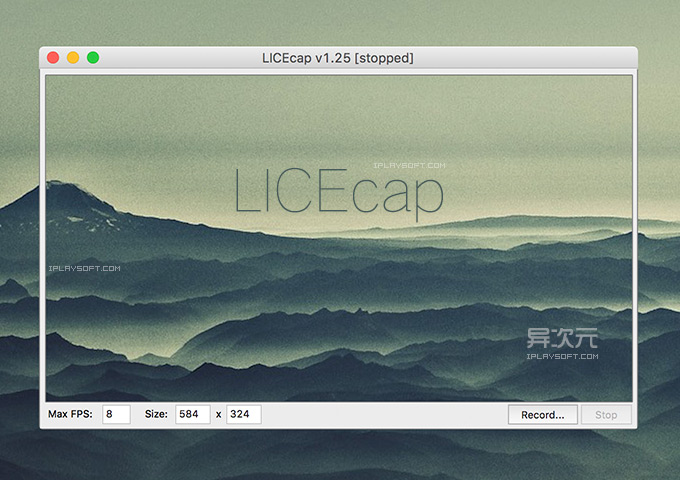
你可以根据自己的需要拖动调整录制窗口框的大小范围,按下「Record..」按钮选择 GIF 文件的保存路径后即可开始对屏幕录像。期间可以拖动录像框在屏幕的位置,也可以按 Pause 按钮或热键 (Ctrl+Alt+P) 暂停,按下 Stop 停止录像即会生成 GIF 图片。
支持 Mac 与 Windows 的 GIF 屏幕录制工具
LICEcap 在功能和用法上跟 GifCam 比较相似,可是 GifCam 没有 Mac 版,而 LICEcap 有!这对于苹果 macOS 用户来说绝对是个好消息。而且个人认为 LICEcap 录屏后生成的 GIF 图片效果要比 GifCam 好一些,生成的文件体积也很小。
下面是一段随手在 Mac 上的 Office Word 录制的 GIF 录像动态图:

LICEcap 支持在 GIF 里插入文字注释,但非常可惜该功能只支持英文,输入中文不会显示!如果有哪位大神可以修改源代码做一个支持中文的版本那就真是造福大众了!
软件还支持录制鼠标按下的动作、支持设置 FPS 帧率等,而且当录像框所在的录制范围内画面无变化时,LICEcap 也不会增加新的帧,而是只会增加延时,可以非常有效减小 GIF 文件的体积。如上面的演示图,生成出来也才1百多 KB 而已。
另外,除了 .gif 格式外,LICEcap 还支持录制更高质量的 .lcf 格式动画,LCF 的图像质量更高,每帧支持的颜色数量可超过256色,时间标记也更准确。用户可以通过内置命令行工具转为 .gif,或直接在 REAPER 查看。不过,大家用 LICEcap 基本都是冲着制作 GIF 录像而去的,所以这个功能似乎并没什么卵用。
总结:
总的来说,通过 LICEcap,你可以非常轻松快速地制作出软件使用演示、文档类操作等动画教程,给客户、学生、妹子发个 GIF 演示动态图简直不能更方便!而且看上去也更加的专业。
LICEcap 非常轻巧,体积仅几百 KB,开源而且完全免费,跨平台支持 Windows 与 Mac,加上特别简单的操作,绝对是屏幕录像制作 GIF 的必备神器!快试试吧!
/ 关注 “异次元软件世界” 微信公众号,获取最新软件推送 /
如本文“对您有用”,欢迎随意打赏异次元,让我们坚持创作!
赞赏一杯咖啡







